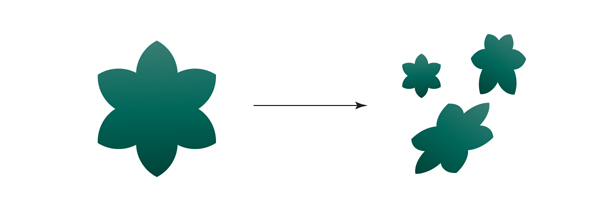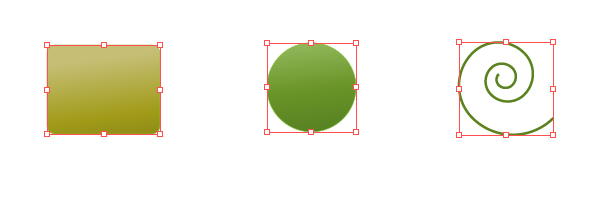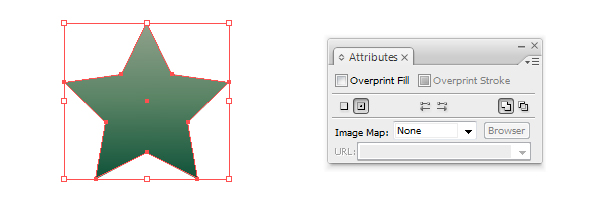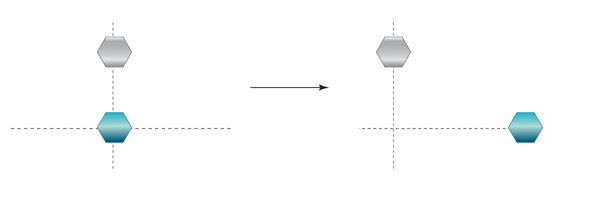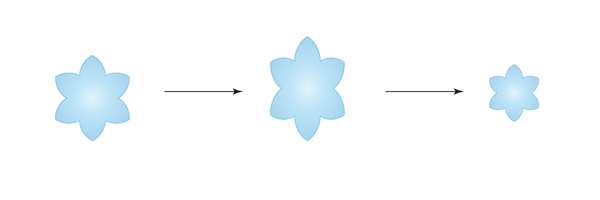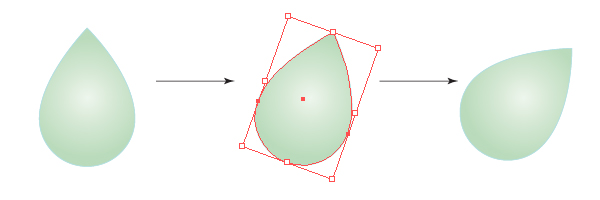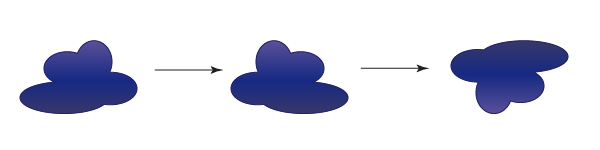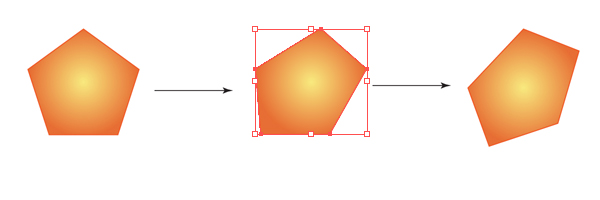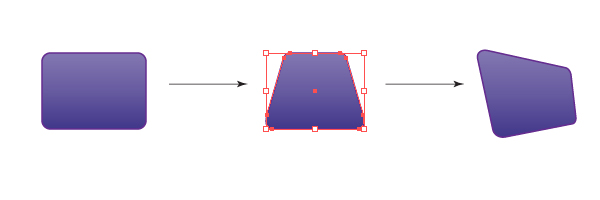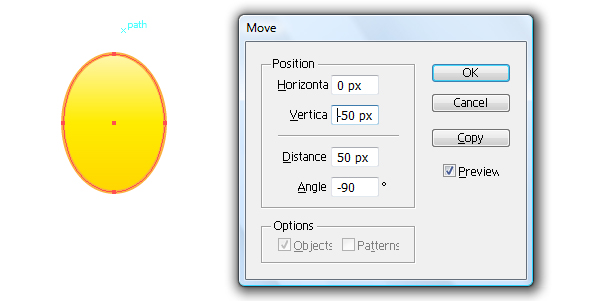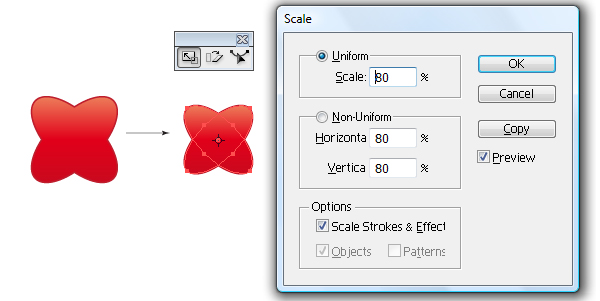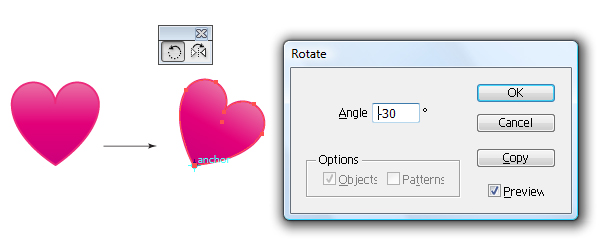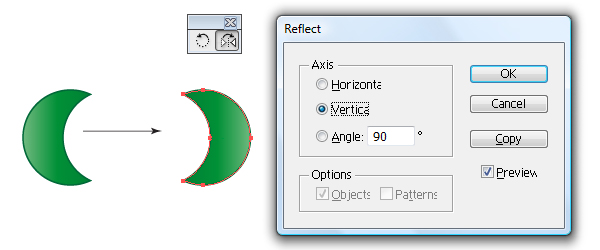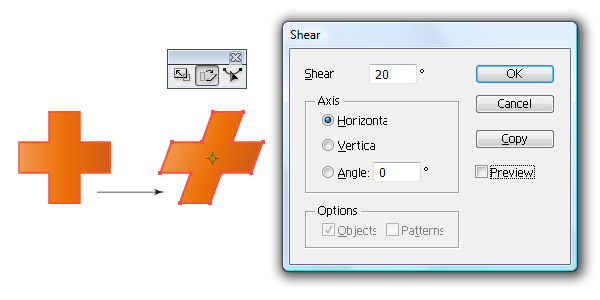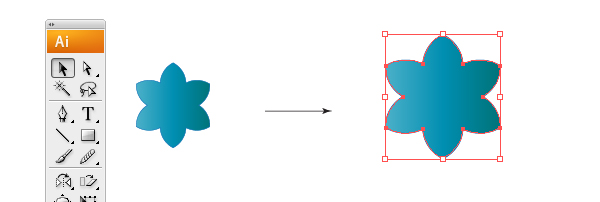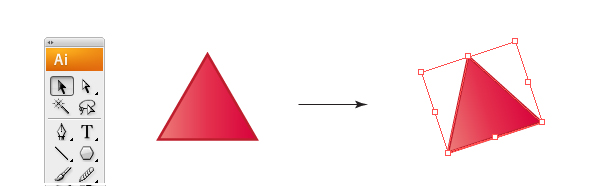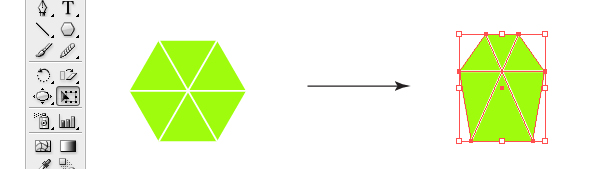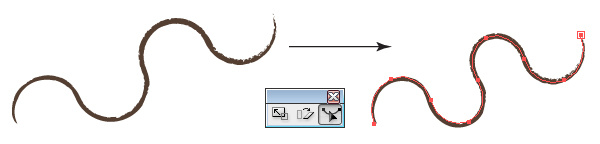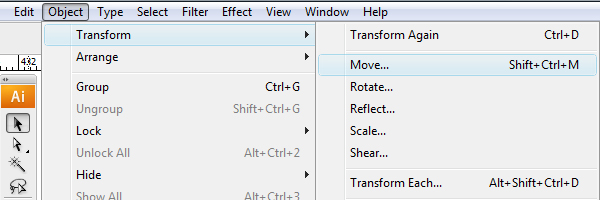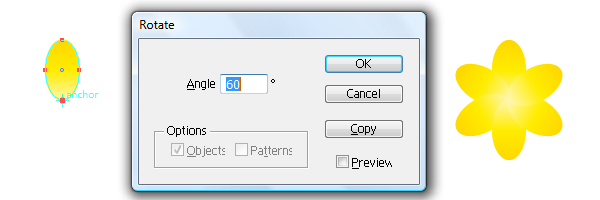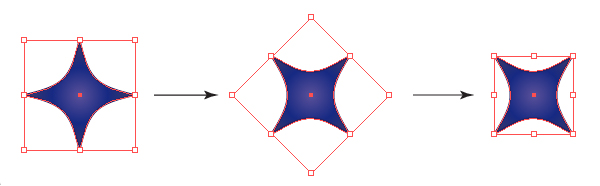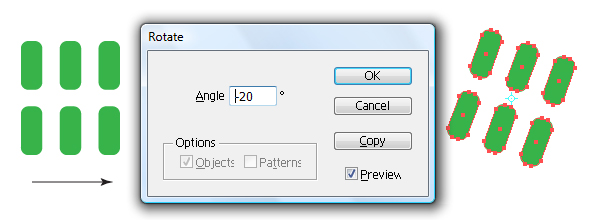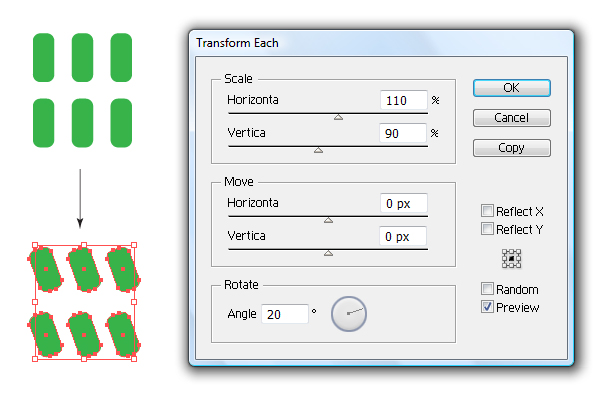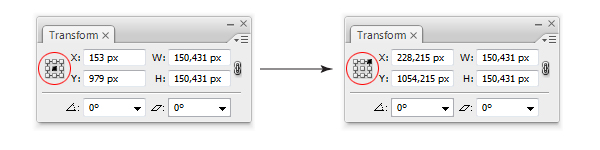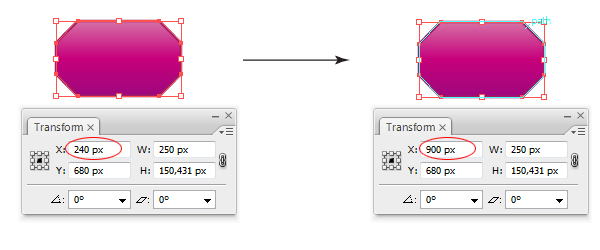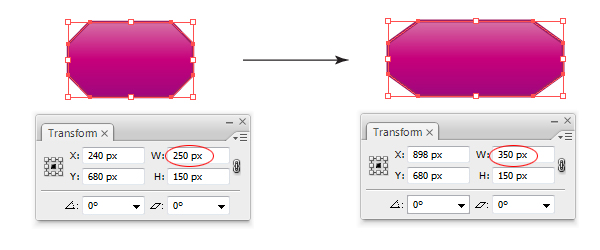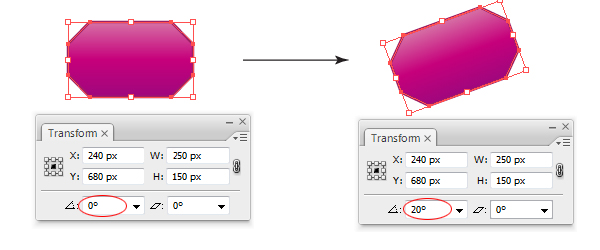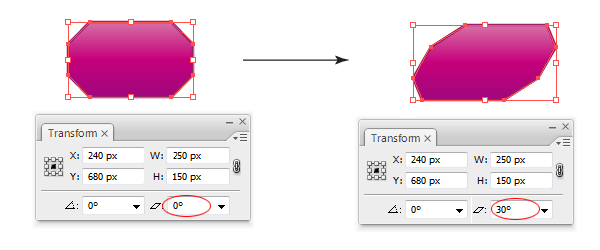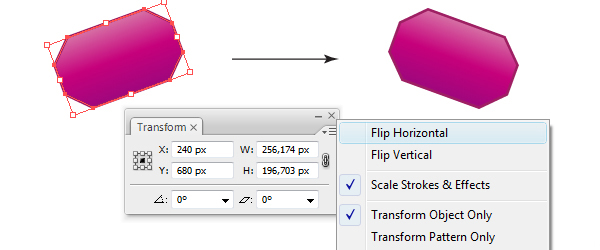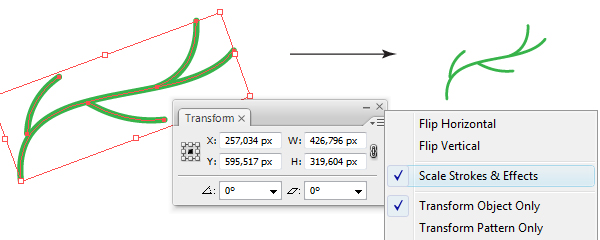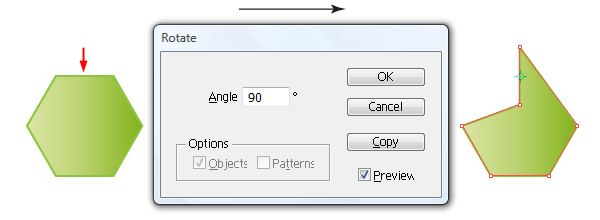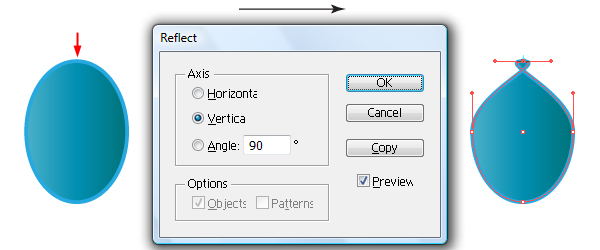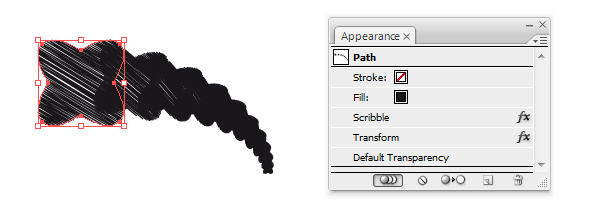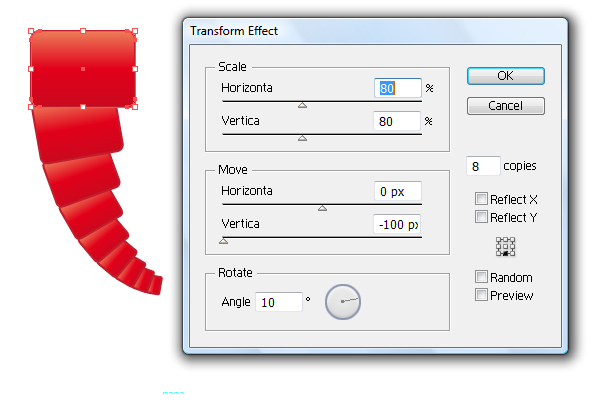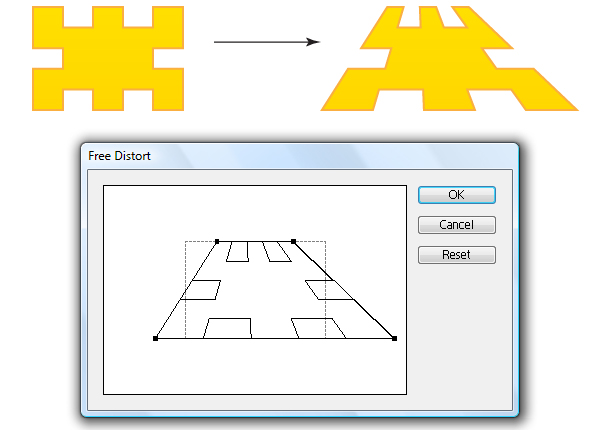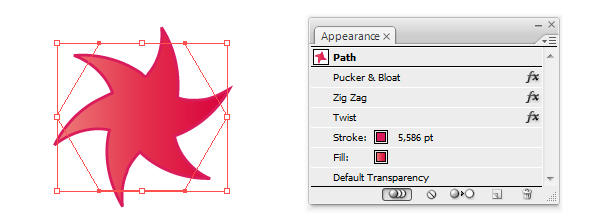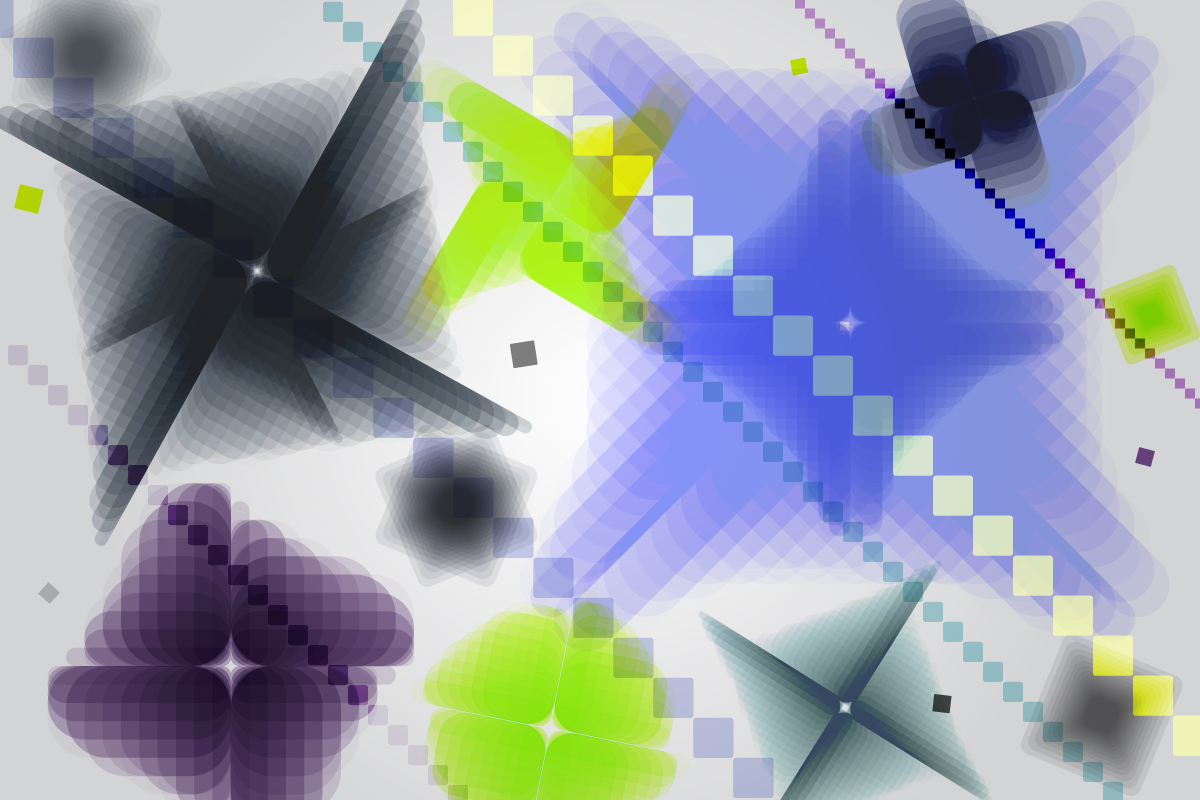om omdannelse i adobe illustrator... denne post er en del af en ny serie: retningslinjer for illustrator værktøj. en introduktion til illustrator ' s farve redskaber i denne forelæsning, du vil lære alt hvad du vil vide, om en af de mest magtfulde adobe illustrator værktøjer - omdannelse.finde ud af, hvordan det virker, lære flere måder at omdanne de redskaber, genstande, undersøgelse af forandring, og mange andre nyttige metoder.,,,,,,, tutor detaljer, vil have adgang til den fulde vektor kilde filer og overførbare kopier af hver forelæsning, herunder det?med vektor plus for 9 $om måneden.,,, - program: adobe illustrator cs3, vanskeligheder:, begynder, forventet produktionstid:, 30 minutter, indledning, tegner har masser af værktøjer, tavler, og kræver, at gøre vores arbejde meget lettere.blandt dem er der imidlertid en række udestående, som jeg personligt anser de vigtigste elementer i dette program.de omfatter børster, udseende panel, virkninger, og naturligvis forvandling. ved omdannelse, er at vide meget. - det giver dig magt, du kan aldrig tænkt på.så i dag vil vi forsøge at lære alt om omdannelse i tegner.dette emne er særlig nyttigt for begyndere, men intermediære brugere kan også finde interessante fakta.,, afsnit 1.omdannelse spørgsmål: hvad er, før vi lærer at omdanne, lad os først forstå, hvad enhver benævnelse, der er knyttet til forandring.denne vej, vi vil hellere vide, hvordan hvert redskab virker., idet udtrykket forandring stammer fra den latinske ord "forarbejdning" (ændring).omdannelse af et objekt er typisk ændrer sin holdning eller form, eller begge dele.det er naturligvis klart og let nok, men dette enkle operation er i stand til at ændre deres image betydeligt. der er mange typer af forandringer, at forskellige parametre (placering, størrelse, vinkel, osv.), kan de udføres både separat eller sammen på samme tid.ændring gælder en eller flere genstande, der allerede er udvalgt med udvælgelsen værktøj (v).,, omskreven firkant, objekt i deres dokument, kan have forskellige former, men de algoritmer, omdannelse, anvendelse på alle af dem lige.er det, fordi programmet har et ensartet system for forandring, uanset om vi taler om ellipse spiral, eller et rektangel.ethvert objekt har en såkaldt omskreven firkant,, som er et område med grænser trukket rundt om det. de grænser rører venstre mest, ikke de fleste, top og bund, de fleste punkter fra et objekt.det omfatter fire vinkelpositioner og fire sider, lige så vigtigt i forvandling.tegnkassen kan nemt omsætte en genstand.normalt er det synlige ved misligholdelse, men måske vil slukke (forskydning + command + b), punkt omdannelse, tegnkassen normalt omfatter en central angivet punkt - det er ikke nødvendigvis det centrale punkt i en genstand, som den beregnes af rubrik grænser.hvis du ikke kan se det center, prøv at åbne de attributter panel (command + f.11) og tryk showcenteret ikon.ved misligholdelse, det centrale punkt i en genstand betragtes som et punkt til omdannelse eller referencepunkt.det betyder, at når en genstand for eksempel skaleres op i midten, vil forblive på plads, mens alle andre punkter ændrer holdning, stadig under udførelsen af forandring, vi kan ændre omdannelsen.i dette tilfælde er det nye punkt vi vælger (i forhold til den oprindelige udformning af en genstand) vil blive bevaret.jeg ønsker at understrege, at et referencepunkt, kan tildeles i nogen del af deres betænkning, ikke kun i deres formål.,, bevæger sig, en stor forandring er på vej.selv om mange illustrator brugere, ikke engang ved, om det så er en forandring.flytte et objekt, medfører, at dets koordinater, så situationen er ændret - derfor, at forandre. det er den mest populære måde at gøre, som vi altid flytte gods fra et sted til et andet.at flytte er normalt baseret på det centrale punkt i en genstand, og forandring er ikke ændret.at flytte er målt i punkt, pixel eller andre enheder, der er fastsat i afstand præferencer (command + k),.,, afskalning, afskalning, er at ændre størrelsen af et objekt.der er mange måder at skære et objekt i illustrator, men alle dem ændre størrelsen af et objekt.enhver ændring i punkt kan tildeles, mens afskalning.den todimensionale grafik er der to akser, så formålet kan nedsættes i to retninger. er det muligt, at omfanget af den særskilt (horisontalt eller vertikalt) - i dette tilfælde form og omfang af ting vil blive ændret.proportional nedskæring vil begrænse objekt er form, at samtidig i to retninger.reduktionen er målt i procent, fra 100% i det oprindelige formål størrelse.,, roterende, roterende ændrer objekt er vinkel.varierer fra 0 til 360 grader, vi kan dreje genstand fra den oprindelige holdning til en virtuel usynlig cirkel.afhængigt af punkt omdannelse, vi tildeler, diameteren af det virtuelle cirkel kan ændres.hvis vi lader den transformation punkt om misligholdelse center af objektet er omskreven firkant, så de får til formål at rotere rundt om sig selv.der er mange måder at roterende et objekt, der kommer ind i en vinkel.drejning måles i grader fra - 360 360.,, der afspejler, hvilket afspejler, eller, hvilket er et mere komplekst omdannelse.det skifter objekt i en retning, der afspejler det fra den opgave, vi har brug for.vi kan kun vende et objekt vertikalt eller horisontalt, eller indsætte en anden vinkel.desuden har det afhængigt af aksen og forandring. denne ændring (som vist nedenfor) resulterer i et spejl billede af de oprindelige mål, når vi tildeler det punkt, hvor spejl er.husk på, at symmetrisk objekt vil ikke ændre sig efter reflekterende.overvejelser er målt i grader.,, klipning, en kompleks omdannelse type er klipning.det betyder, at gøre et objekt (eller mere præcist, det er tegnkasse) i henhold til en akse, omkring en tildelt point.den fyr er varierede fra horisontale eller vertikale akse til enhver vinkel.dele kan udføres med mange værktøjer og kommandoer.det er målt i omfanget af hældning i grader og klippe vinkel i grader.,, frit ændre den sidste forarbejdning type er fri gøre - som det fremgår af dens navn, denne metode giver mulighed for frit at ændre formålet med flere parametre på en gang.det betyder, at placering, størrelse, vinkel, og hældning kan ændres, samtidig, at kombinere flere former for forandring.,, afsnit 2.omdannelse af værktøjer, ved hjælp af passende omdanne redskaber, den mest populære omdannelse er ved hjælp af passende redskaber fra værktøj panel.der er flere transformationsbegivenheder værktøjer, der ændrer forskellige parametre i et udvalgt objekt.lad os analysere dem alle. så, flytte værktøj (v), kombineret med udvælgelse af værktøj og udgør en kendt sort pil.den nemmeste vej er faktisk at flytte en udvalgt objekt manuelt ved at trække det til den ønskede position.men vi har brug for præcise placering, når blot betyde, at virker ikke.i dette tilfælde kan vi flytte ting fra den dialog, de udvalgte redskab - i dette tilfælde, at flytte værktøj. klik værktøj i værktøjer panel to gange, og du vil få en dialog, hvor alle muligheder kan optages.for at flytte værktøj, der omfatter enten horisontale og vertikale træk i alle enheder (i henhold til rektangulære koordinater), eller hvis du kan lide polære koordinater mere, kan du gå afstand og vinkel at flytte ting præcist.du kan indsætte både positive og negative tal.du kan også ønsker at presse den kopi, knap i dialogen for at skabe en flyttede objekt kopi.forandring er ikke forandret sig her.,, omfanget, omfanget af redskab (er), ligner en lille rektangel er skåret op.at en udvalgt objekt, blot trække håndtag af dens omskreven firkant (otte hvide felter).for horisontal skala, drag horisontalt, og for lodrette akse, drag.for begge, drag hjørnet håndtag, og at begrænse andelen på skift.ved misligholdelse, er det centrale punkt er punkt omdannelse, men du kan ordne det på en anden måde ved at trykke et sted, du har brug for, før omdannelsen af et objekt. dog, hvis du skal omfang genstand netop, double-click omfang i de værktøjer og går ind for panelet numre i dialogen.du kan vælge, om at indsætte procent for ensartede (proportional) afskalning, eller indgå særskilte tal for horisontale og vertikale afskalning.igen er det muligt at presse til at kopiere en genstand, mens afskalning kopi.ofte, når du har brug for omfattende genstand fra den dialog, de ønsker også misligholdelse omdannelse punkt ændret.blot alat klik, hvor du ønsker det nye punkt til at sidde, og dialogen vil åbne. drej, drej, værktøj (r) er en lille rund pil.at skifte et objekt, udvælge og trække det i den nødvendige retning.som misligholdelse omdannelse er i objekt center, vil det drejes omkring sig.du kan tildele forskellige referencegrundlag ved at klikke på den nødvendige sted forud for roterende.du må gerne vide, at holde vagt, kan du dreje om vinkler divideret med 45, som f.eks.: 45, 90, 135, 180 osv. naturligvis, hvis du har brug for en præcis synsvinkel, double-click rotere i værktøjer panel og indsæt en grad i dialogen.positive tal dreje mod uret, og et negativt tal drejes med uret.du kan presse kopi for at kopiere en genstand, mens skiftende.at ændre omdannelsen af objektet center til ethvert andet sted, alat klik til at tildele nye og åbne dialog.,, afspejler den afspejler værktøj (o) er et lille spejl trekant gemt under rotation værktøj.for at afspejle en udvalgt objekt, trækker det til den nødvendige retning.den manglende reference er i midten, så målet vil blive afspejlet i den akse, der krydser det center.at anvende nøjagtige horisontale eller vertikale akser for på samme måde, holde vagt.at ændre den forandring, som sædvanlig, klik, hvor vil du den for at omdanne. igen for præcise overvejelser, double-click afspejler i værktøjer panel og indføje en akse, du behøver i dialogen.du kan vælge vertikale eller horisontale akser for perfekt symmetri, eller indlede en skik vinkel.at kopiere en genstand, som afspejler, presse kopi.at ændre omdannelsen af objektet center til ethvert andet sted, alat klik til at tildele nye og åbne dialog på samme tid.,, klippe, klippe værktøj, ligner en lille skæve rektangel, og som er skjult under omfang værktøj.at dele et udvalgt objekt, drag overalt i den nødvendige retning.omdannelsen punkt vil blive fastsat i midten.at klippe langs en horisontal akse, drag horisontalt, og at klippe med en lodret akse, drag lodret.for at begrænse et objekt er bredde og højde, eller til at klippe langs akserne foretages af en 45 delt grad holde vagt.som med anden omdannelse værktøjer, tildeler forskellige referencegrundlag ved at klikke på den nødvendige plads inden klipning. for en præcis synsvinkel, double-click forskydning i værktøjer panel og indsæt noglestativ beløb i grader og akse i dialogen.presse kopi at kopiere et objekt, mens skævvridning.at ændre omdannelsen af objektet center til ethvert andet sted, alat klik til at tildele nye og åbne dialog, med sort pil /retning udvælgelse redskab, som jeg allerede har nævnt, udvælgelse værktøj (v), anvendes til at bevæge sig - den første og vigtigste forandring.men dette redskab kan også anvendes til at udføre en anden omdannelse manuelt metoder.vi let kan ændre ikke blot tings position, men det er størrelse og vinkel., omfanget, skala med udvælgelsen værktøj (v) vælge en ting og kun trække håndtag på det er omskreven firkant (hvide felter i hjørnerne og om sider).formålet skal skæres i den retning, de slæber.,, hvis du ønsker at begrænse de dimensioner, holde på skift til plan i begge retninger, samtidig med at det hjørne kontaktperson.referencepunktet er ikke behandlet i denne sag, så målet vil ændres i henhold til den retning, du slæber uden faste omdannelse punkt specificeret.du kan ikke bestemme referencepunkt, men hvis du vil lave et centralt punkt, mens reduktionen af en genstand med udvælgelsen værktøj, holde alt knap.,, drej, drej med udvælgelsen værktøj (v), vælge en ting, og hvor markør i ethvert hjørne klare sine omskreven firkant.når den lille dobbelt pil synes, du kan skifte objekt i enhver retning og vinkel. med henblik på at holde den nøjagtige vinkel (45, 90, osv.), holde vagt - der kan knække denne vinkel, mens skiftende.den reference, kan ikke ændres, mens skiftende med udvælgelsen redskab, så målet skal drejes omkring sig med ændringen i midten.,, omlægning og fordrejning redskaber, bortset fra omdannelse værktøjer, som er beskrevet ovenfor, tegner har nogle ekstra værktøj, der kan ændre objekt former i forskellige andre måder.de er ikke kun ændre et objekt parameter, som placering, størrelse eller vinkel, men de kan fordreje og omforme den drastisk.lad os kort se på disse redskaber. gratis omdanne redskab, den frie omdanne værktøj (e) gør det muligt at omdanne målet frit - det forener alle værktøjer til en forandring, herunder: - skala, drej, afspejler og klippe.også det giver mulighed for at foretage overslag fordrejning.dybest set, med det værktøj, du kan trække håndtag på objektet er omskreven firkant i enhver retning, i modsætning til andre omdannelse værktøj., at skifte eller omfang, blot lægge markør i nærheden af klare, du har brug for på genstanden tegnkasse og udføre omdannelse, ligesom de nødvendige værktøjer.for at afspejle et objekt, drag af håndtaget på den ene side til det modsatte, mens de holder vagt.endelig, at klippe formålet med den frie omdanne værktøj, kom en af side håndtag til den nødvendige retning, samtidig med kommando + eller, for at få et hjørne af særskilt, tryk på mus nøgle i hjørnet, og så presse kommando efter dette - - nu kan du gå, som de vil fordreje objekt.for at begrænse den horisontale eller vertikale baseline og trække et håndtag, holde vagt.hvis du vil trække to håndtag symmetrisk med at fordreje i perspektiv, trække et hjørne, klare og have alt + command + skift.,, at omdanne redskab, at omdanne værktøj er gemt under omfang og klippe - værktøjer.den gør det også muligt for én til at omdanne et objekt sin helt egen måde.efter min mening, virker det meget mere, men mener, at anker point, mens.når du vælger en genstand og vælge den omforme værktøj, du kan flytte alle eksisterende anker på genstand ved at trække det til den ønskede position.men resultatet vil være, at omforme hele formålet proportionalt med nr. skal justeres hvert punkt separat.denne virkning af dette redskab kan være kun set på åbne veje.,, warp redskab - koncernen, en gruppe af værktøjer, værd at nævne, er warp værktøjer - gruppen (forskydning + f).selv om disse midler ikke omdanne objekt i den sædvanlige måde, de stadig deformere form betydeligt, så tror jeg, at vi kan kort oversigt over dem.inden for denne gruppe er der otte værktøjer, der påvirker formen af et objekt, lokalt på forskellige måder.fra warp rynker, oppustet, at rynke, tilføjer de ophæng og dele til objekt deformerende den drastisk.,, afsnit 3.transformering med menu, vi har lært at bruge værktøjer til at ændre omdannelsen objekt er parametre - placering, størrelse, vinkel, form, og andre.stadig i illustrator der altid er mange måder at gøre en indsats.lad os prøve at udføre omdannelse med passende menu kommandoer: formål > transformere. det sædvanlige omdannelse, alle de sædvanlige omdannelse former vi observerede (træk, omfanget, drej, afspejler og gnidningskraft) kan udføres med passende menu kommandoer fra genstand > transformere. de arbejder ligesom de værktøjer, der er beskrevet ovenfor. kun du kan ikke ændre referencepunkt fra objektet er center, og forandringer ikke kan foretages manuelt.når du adgang til submenu (f.eks. objekt > omdanne > scale) dialogen dukker op lignende med en af de hensigtsmæssige redskaber.bare sæt den ønskede parametre og presse okay at anvende eller kopi til at kopiere en genstand, at omdanne igen, den vigtigste genvej ved omdannelse, er efter min mening genstand > omdanne > gøre igen, træk (command + d).denne kommando gentager den sidste forarbejdning anvendes med de samme parametre, være at flytte, afskalning med ændret reference eller vekseldrift med dobbelt. det nyttigt element giver mulighed for at skabe meget interessante virkninger, f.eks. fra en enkelt objekt omdannes igen flere gange, kan vi få en fin blomst.omdanne igen kan være til stor hjælp i mange tilfælde, så bare husk denne genvej: command + d, nulstil omskreven firkant, vi har allerede talt om omskreven firkant, og dens rolle i forvandling.det er et rektangel rørende objekt grænser fra fire sider (top, nederste, venstre og højre).de kan dog bemærke, at den tegnkasse er ofte ændres, når formålet er ændret - for eksempel efter skift af 45 degreed tegnkassen skal ikke længere være en perfekt placeret rektangel, som vinklen ændres. stadig, du kan blive nødvendigt at ændre den opfattelse af tegnkasse tilbage til frontal rektangel med vandrette og lodrette sider.for at gøre det, gå til objekt > omdanne > nulstille omskreven firkant.det vil blive ændret tilbage til misligholdelse rektangel, mens genstand forbliver drejes rundt med 45 grader.,, transform (flere objekter), som du måske har gættet, er det muligt at ændre ikke blot en særskilt objekt, men en gruppe af objekter.for at gøre det, bare vælg alle objekterne, du skal holde vagt vil tilføje et objekt for udvælgelse). men i dette tilfælde den virtuelle omskreven firkant der vil være omkring alle objekterne.det betyder, at f.eks. rotation vil blive gennemført, som om det var et objekt, i henhold til omskreven firkant.men vi er nogle gange nødt til at omdanne alle de udvalgte objekter særskilt - drej dem.her er da ændre hver fungerer bedst.,, udvælger alle objekterne, du har brug for, og gå imod > omdanne > gøre hver (alat + forskydning + command + d).vil du se en dialog med en række parametre.alle omdannelse metoder kombineres, så du kan komme ind i den horisontale og vertikale træk, lodrette og vandrette skala, rotation vinkel, refleksion langs x eller y - aksen, og også ændre en omdannelse fra centrum til en tegnkasse klare en lille målestok til højre.alle de udvalgte objekter bliver hver for sig, og de kan også presse kopi til at gentage dem.en anden nyttig egenskab er tilfældig afkrydsningsfelt, tjekke det, hvis du vil have objekter til at omdanne tilfældigt.,, transform (én ting, jeg vil nævne en mere kreativ måde at anvende omdanne hver kommando.kan du huske den gøre igen træk?desværre, det husker kun en sidste omdannelse anvendes - af omfang afspejler osv. men vi ønsker at gøre en række ting kopier med nogle former for forarbejdning, der gælder for den enkelte.for eksempel, ti rektangel kopier på skift af 10 grader og reduceret til 90%.vi vil ikke være i stand til at gentage både omdannelse metoder med command + d for at opnå den virkning, som rotation og tilpasning er to særskilte foranstaltninger. men her er et trick - udvælge det objekt, og kør det gennem den omdanner hver kommando ind i alle parametre og presse kopi - kommandoen kombinerer alle fire omdannelse metoder stadig betragtes som et enkelt skridt.nu kan du gøre indsigelse igen for så mange kopier, som du har brug for.,, afsnit 4.vigtige nøgler og genveje, som de fleste grafisk programmer tegner har masser af hemmelige genveje til at gøre deres arbejde lettere.omdannelse har mange nyttige nøgler og genveje værd at indprente sig. at omdanne værktøjer genveje, næsten alle forvandle værktøj har en nøgle.for at minde dig igen, lad os huske dem alle: flytte værktøj (v), omfanget redskab (er), roterer værktøj (r), afspejler værktøj (o), fri omdanne værktøj (e), warp værktøjer - gruppen (forskydning + f).klippe og omforme værktøj har ikke misligholdelse varmt nøgler, men du nemt kan tildele dem genveje i edit > tastatur genveje (alat + forskydning + command + k), at omdanne nyttige nøgler, selv om vi allerede har nævnt det, mener jeg, at det ville være nyttigt at minde om igen - og omdanne manuelt med særlige værktøjer, du vil måske bruge særlige transformer nøgler til at ændre nogle parametre.de arbejder næsten ligeligt for alle omdannelse værktøj, du bruger, så husk disse enkle modifikatorer, som de vil redde dig og gøre processen lettere.,, afsnit 5.at omdanne med panel, ud over omdannelse værktøjer og menu, der er en anden måde at gøre ting på tegner.hele juryen er dedikeret til det - at omdanne panel (forskydning + f8).husk på, at omdanne panel fungerer med hele genstande eller grupper af genstande, og det absolutte målinger anvendes i modsætning til den ændre værktøj eller menu, hvor vi anvender relative målinger, referenceramme, omdanne panel har en lille indikator, som angiver en forvandling.der er ni mulige positioner - center, fire hjørner og fire centre af objektet tegnkasse sider.du kan vælge en af disse punkter til reference, men du kan ikke lave en vilkårlig omdannelse punkt med at omdanne panel.den holdning, valgt angiver udgangspunktet for beregninger, samtidig med at den panel.,,, til at ændre holdning til en genstand (eller flytte) med at omdanne panel, du kan sætte de nødvendige værdier i x - og y - områder.kan du se tallene i disse områder - de viser, hvor formålet er referencepunkt.x angiver den vandrette koordinater til objekt (eller mere præcist valgte reference), mens y viser vertikale koordinater i deres dokument.bare gå ind på nye numre i de relevante enheder (måleenheder kan ændres i edit > præferencer > enheder & displayfunktion).husk på, at i adobe illustrator oprindelsen af koordinater som standard er placeret i den nederste, venstre hjørne af dokumentet.,, størrelse, at ændre størrelsen af de objekt (eller skala) med omdanne panel, ind i de ønskede tal i w h områder.w: bredde af formål, og h er, at det er højden.de værdier i disse områder angiver den oprindelige bredde og højde af dit objekt i udvalgte enheder (pixels, punkter, cm osv.).gå ind på nye numre til omfang genstand eller klik kæden ikon begrænsede omfang og kun indgå en værdi, som den anden vil ændre proportionalt.,, vinkel, at skifte vinkel af en genstand (eller dreje) med at omdanne panel, indsæt den nødvendige vinkel i rotation område, eller vælge den vinkel fra ned menu.formålet skal drejes omkring det punkt, der tildeles i erstatning.efter rotation, vinkel vil blive ændret tilbage til 0 automatisk.,, hældning, til at føre en genstand (eller gnidningskraft) med at omdanne panel, vælge den vinkel på stribe område, eller indsætte den værdi, har du brug for manuelt.formålet vil være splittet omkring det punkt, der tildeles i erstatning.at gøre med panelet er imidlertid mindre fleksible end med det rette redskab.efter klipning, vinklen bliver ændret tilbage til 0 automatisk.,, afspejler, at spejl et objekt (eller afspejler) med at omdanne panel, gå til panelet flyout menu vælge horisontale eller vertikale flip, flip.de udvalgte mål vil blive afspejlet i akse i den valgte omdannelse.flip horisontale afspejler horisontalt - ved hjælp af lodrette akse.flip vertikale afspejler vertikalt - med vandrette akse.,, nyttige valgmuligheder i flyout menu af omdanne panel, du kan vælge skala, slagtilfælde og virkninger, hvis du vil have alt, slagtilfælde og virkninger, der anvendes til udvalgte formål skal omdannes sammen med formål i sig selv.du kan vælge enten at omdanne genstande eller mønstre, der anvendes på det som en fylde, eller begge dele.de samme valgmuligheder kan vælges i hver forvandling redskab, vi lærte ovenfor - blot ved at kontrollere de relevante afkrydsningsfelt i et redskab dialog.,, afsnit 6.omdannelse af særskilte elementer, når vi taler om ændring, vi betragtes som særskilte genstande eller grupper af objekter.men omdannelse kan anvendes til dele af en genstand, som ophæng eller segmenter.dette gælder ikke for at omdanne panel, som det virker kun med hele objekter., at segmenter, ligesom hele objekter, segmenter kan omdannes til tegner de nødvendige værktøjer eller menu kommandoer.for at gøre det, vælge et segment af objekt (den del af sti mellem to ophæng) med den direkte udvælgelse værktøj (a) - hvid pil.nu kan du bruge forandringerne værktøj eller menu kommandoer (kom, omfanget, drej, afspejler og gnidningskraft) at ændre udformningen af afsnittet.husk dog, at for at et segment, bør du bruge den direkte udvælgelse redskab - blot trække det, hvor du har brug for, eller trykke enter at indsætte nøjagtige flytte værdier.,. at ophæng, gælder de samme regler for ophæng.at ændre et anker, vælger det, med det direkte valg - redskab (a).nu vil du se håndtaget - de retningslinjer, der er knyttet til det punkt, som forudsætning en retning af vejen.ændringen vil blive anvendt på disse håndtag.de omdanner værktøj eller menu befaler at ændre retning.igen, skal du ikke bruge udvælgelse værktøj (v) for at få punkter, som det virker kun med hele objekter - vælge den direkte udvælgelse redskab til at flytte ophæng.de omdanner igen træk også arbejder med separate elementer, også referencepunkt kan ændres, ligesom med hele objekter.,, afsnit 7.dynamisk forandring, er alle omdannelse metoder, som vi, der er beskrevet ovenfor, er de såkaldte destruktive metoder - de ændringer i form af et objekt.der er dog mulighederne for at ændre en genstand med ikke - destruktiv forvandling.det er gjort med illustrator virkninger.denne forandring, kan anvendes på hele objekter kun, det virker ikke med særskilte punkter eller segmenter, fordele af virkningerne, adobe illustrator virkninger giver mulighed for at anvende omdannelse eller enhver anden ændring, som stil, når den oprindelige formål form er bevaret.i dette tilfælde alle virkninger, der er vist i udseende panel (forskydning + f6) og er fuldt ud ændres.du kan kopiere, fjerne, ændre indstilling af enhver virkning, der anvendes til formålet i udseende panel.hvis du ønsker at anvende alle de virkninger, der påføres et objekt, gå til objekt > udvide.der er masser af udestående virkninger i virkninger menu, men vi skal lære at arbejde med at omdanne virkning i denne forelæsning. -, omdannelses - effekt i virkning > fordreje & omdanne > transformere er skjult en vigtig forandring kommando.det er en dialog, der ser ret meget, som omdanner hvert vindue - de samme muligheder for stordriftsfordele, flytte, drej, flip, og tilfældig.alle sædvanlige omdannelse værktøj er kombineret i én retning.det eneste område, så vi ikke før er antallet af kopier.her, man kan komme, hvor mange kopier af objekt skal omdannes. ind i alle miljøer, du har brug for hvert område og anvende - effekt vil blive vist i udseende panel.nu kan du komme tilbage hvert øjeblik og justere de indstillinger af omdanne virkning, ændrede dynamisk parameter.det interessante er, at det oprindelige formål form ændres ikke. - du kan se det i ramme - modus (command + y).desuden, du kan anvende flere transformationsbegivenheder virkninger med forskellige indstillinger til et objekt.,, fri fordreje virkning i virkning > fordreje & omdanne > fri fordreje der er en virkning, der fungerer som fri omdanne værktøj, vi talte om.her skal du se en model af din genstand med en tegnkasse og fire vinkelpositioner.du kan ændre det objekt form frit ved at vinkelpositioner i enhver retning at fordreje det manuelt.igen, er opført i udseende panel og påvirkede ikke den oprindelige formål er form.,, andre fordreje & omdanne virkninger, er der andre interessante virkninger i virkning > fordreje & omdanne gruppe, der kan ændre den tings udseende drastisk.hvad er & flydende stoffer objekt ophæng indad eller udad på den afstand, man sætter.roughen, tilpasse og zig - zag skabe god vilkårlige effekter.drej vil vise et objekt til den ønskede vinkel.vi vil ikke følge dem i detaljer, men prøv dem alle til at blive bekendt med disse omdanne virkninger, konkluderes, at en emne i et stærkt program som adobe illustrator kan drøftes i timevis - du altid finde flere hemmeligheder, tricks, og nye elementer.det er især tilfældet med forandring - en af de mest populære illustrator træk. jeg prøvede at sammenfatte alt, hvad jeg ved om ændring grundlæggende i denne forelæsning, men jeg er sikker på du kan øve og finde din egen hemmelighed til forandringer.nedenfor er en abstrakt sammensætning, der er skabt med transformeret geometriske former - et eksempel på, hvordan omdannelse kan anvendes i din kunst, tilslutter sig de vectortuts + rss foder blive ajour med den seneste vektor tutorials og artikler.